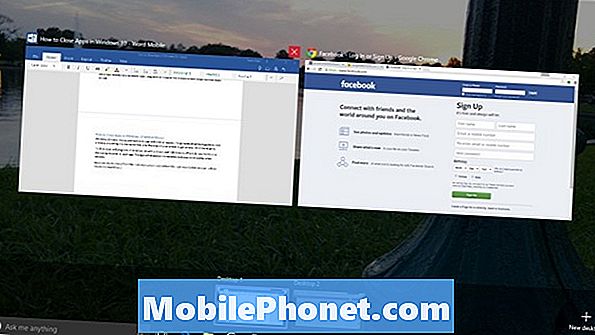Kandungan
- Masalah # 1: Cara memperbaiki Galaxy S9 yang tersekat dalam masalah gelung boot: tidak akan dihidupkan atau boot ke Recovery Mode
- Masalah # 2: Cara menyelesaikan masalah pengecasan Galaxy S9: hanya mengecas melalui komputer atau pengecas kereta
Terdapat semakin banyak pengguna Galaxy S9 yang meminta bantuan kami mengenai masalah kuasa dan pengecasan, jadi ini untuk mereka. Seperti biasa, kes yang disertakan di bawah diambil dari surat yang kami terima. Semua masalah kuasa biasanya mempunyai garis panduan penyelesaian masalah umum yang sama jadi cadangan kami harus berfungsi walaupun terdapat keadaan yang sedikit berbeza.
Masalah # 1: Cara memperbaiki Galaxy S9 yang tersekat dalam masalah gelung boot: tidak akan dihidupkan atau boot ke Recovery Mode
Ketika kami memasukkan pengecas telefon ke dalam telefon, ponsel itu masuk ke Samsung Galaxy S9 + yang diamankan oleh Knox dan dikuasakan oleh layar Android. Selepas itu mematikan hidup kembali dan melakukan perkara yang sama berulang-ulang sehingga terpasang pada Samsung S9 + ini yang dilindungi oleh skrin nox. Kita tidak boleh mematikannya. Mod selamat tidak berfungsi. Tetapan semula tidak berfungsi. Sekiranya kita menekan kekunci kelantangan dan kekunci kuasa, ia hanya dimulakan semula dan masuk ke skrin sekali lagi dan ia akan dimatikan semula. Satu-satunya kombinasi kunci yang berfungsi ialah kelantangan kekunci bixby dan kekunci kuasa. Apabila kita melakukan itu, kita masuk ke antara muka os adat muat turun. Kami tidak dapat mengakses mod pemulihan atau apa sahaja.
Penyelesaian: Dalam kebanyakan kes seperti yang anda alami, penyebabnya kemungkinan besar gangguan perisian - gagal rooting atau flashing. Beberapa kes masalah ini berlaku berikutan kemas kini OTA yang sah. Sekiranya anda melakukan semua ini, anda mempunyai dua pilihan - flashing dan mendapat sokongan dari Samsung.
Berkelip
Sekiranya S9 anda tersekat pada boot loop setelah bermain-main atau mengganggu perisian rasmi, mem-flash firmware stok ke peranti mungkin akan membantu. Perkara yang baik adalah bahawa peranti masih boleh memuat ke Mod Muat turun atau Odin sehingga ada peluang yang baik untuk berjaya melakukannya. Pastikan anda mengikuti panduan yang baik dalam mem-flash peranti kali ini.
Dapatkan sokongan dari Samsung
Sekiranya anda tidak pernah melakukan root atau mem-flash ROM khusus atau tidak rasmi, dan jika masalah itu bermula setelah kemas kini melalui udara, kami mencadangkan agar anda menghubungi pembawa anda atau Samsung untuk mendapatkan bantuan. Sekiranya anda sudah biasa dengan Android dan boleh mengikuti arahan flashing, anda juga boleh mencuba flash firmware stok ke peranti untuk menyelesaikan masalahnya. Kami sangat mengesyorkan agar anda menjalani program pembaikan Samsung agar berada di pihak yang selamat. Ingat, flashing sememangnya berisiko dan boleh merosakkan partition perisian atau telefon dengan baik jika tidak dilakukan dengan betul. Untuk mengelakkan pembatalan jaminan pengeluar, biarkan profesional terlatih membantu anda dengan menghantar telefon masuk.
Masalah # 2: Cara menyelesaikan masalah pengecasan Galaxy S9: hanya mengecas melalui komputer atau pengecas kereta
Samsung S9 saya hanya akan dicas apabila disambungkan ke port USB komputer saya atau di dalam kereta saya, dan hanya apabila memutuskan untuk melakukannya. Saya telah mencuba pengecas yang dipasang di dinding dan palam yang berbeza, tetapi tidak ada yang berjaya. Saya telah membawanya ke kedai telefon untuk menunjukkan kepada mereka dan bateri saya dicas pada 99% dan ketika mereka memasangkannya dengan pengecas dan juga bateri saya, ia akan dicas dengan segera, jadi mereka memberitahu saya untuk kembali apabila ia tidak akan dicas lagi. Selepas lawatan itu, bateri telefon saya habis sepenuhnya, dan kemudian tidak berfungsi selama 24 jam sebelum memutuskan untuk mengecas yang disambungkan ke komputer saya.
Penyelesaian: Masalah ini mungkin disebabkan oleh aplikasi pihak ketiga yang tidak baik, bug perisian, atau kerosakan perkakasan. Untuk memeriksa sama ada masalah dapat diperbaiki mengikut tahap anda, ikuti cadangan kami di bawah.
Kosongkan partisi cache
Ini adalah langkah pertama yang penting. Untuk masalah sekejap seperti masalah anda, ada kemungkinan bahawa cache sistem yang buruk ada kaitan dengannya. Untuk menyelesaikan masalah, kami mencadangkan agar anda membersihkan partisi cache. Melakukannya akan menyegarkan cache sistem dan keseluruhan sistem setelah dimulakan semula. Inilah caranya:
- Matikan peranti. Ini sangat penting. Sekiranya anda tidak dapat mematikannya, anda tidak akan dapat boot ke Recovery Mode. Sekiranya anda tidak dapat mematikan peranti secara berkala melalui butang Daya, tunggu sehingga bateri telefon habis. Kemudian, cas telefon selama 30 minit sebelum boot ke Recovery Mode.
- Tekan dan tahan kekunci Kelantangan dan kekunci Bixby, kemudian tekan dan tahan kekunci Kuasa.
- Apabila logo Android dipaparkan, lepaskan semua kunci (‘Memasang kemas kini sistem’ akan muncul selama kira-kira 30 - 60 saat sebelum menunjukkan pilihan menu pemulihan sistem Android).
- Tekan kekunci Kelantangan untuk menyorot "lap partition cache."
- Tekan kekunci Kuasa untuk memilih.
- Tekan kekunci Kelantangan untuk menyorot "ya" dan tekan kekunci Kuasa untuk memilih.
- Apabila partisi wipe cache selesai, "Reboot system now" diserlahkan.
- Tekan kekunci Kuasa untuk memulakan semula peranti.
Periksa aplikasi pihak ketiga yang tidak baik
Sebab lain yang mungkin timbul untuk masalah ini adalah aplikasi, lebih khusus, aplikasi yang anda tambahkan. Untuk memeriksa, anda mahu menghidupkan semula telefon ke mod selamat. Mod selamat akan menghalang semua aplikasi pihak ketiga daripada berjalan. Oleh kerana hanya aplikasi yang diprapasang akan berjalan dalam keadaan ini, anda akan mengetahui apakah masalah tersebut disebabkan oleh aplikasi jika tidak akan berlaku. Dengan kata lain, jika S9 anda dikenakan secara normal dalam mod ini, anda boleh bertaruh bahawa satu aplikasi harus dipersalahkan.
- Matikan peranti.
- Tekan dan tahan kekunci Kuasa melepasi skrin nama model.
- Apabila "SAMSUNG" muncul di layar, lepaskan kekunci Daya.
- Segera setelah melepaskan kekunci Daya, tekan dan tahan kekunci Kelantangan.
- Terus tahan kekunci Kelantangan sehingga peranti selesai dimulakan semula.
- Mod selamat akan dipaparkan di sudut kiri bawah skrin.
- Lepaskan kekunci Kelantangan apabila anda melihat Safe Mode.
- Cas telefon menggunakan aksesori pengecasan rasmi.
Sekiranya anda merasakan ada masalah aplikasi yang tidak baik, anda perlu menentukan yang mana satu yang bertanggungjawab. Untuk mengenal pasti aplikasi mana yang menyebabkan masalah, anda harus menghidupkan kembali telefon ke mod selamat dan ikuti langkah berikut:
- Boot ke mod selamat.
- Periksa masalahnya.
- Setelah anda mengesahkan bahawa aplikasi pihak ketiga dipersalahkan, anda boleh mula menyahpasang aplikasi secara individu. Kami mencadangkan agar anda bermula dengan yang terbaru yang anda tambahkan.
- Selepas anda menyahpasang aplikasi, mulakan semula telefon ke mod biasa dan periksa masalahnya.
- Sekiranya S9 anda masih bermasalah, ulangi langkah 1-4.
Kembalikan tetapan perisian ke lalai (tetapan semula kilang)
Ujian utama yang boleh anda lakukan adalah menetapkan semula kilang. Ini akan membantu anda mengetahui sama ada terdapat bug perisian atau sistem operasi yang menyebabkan masalah. Dengan mengelap telefon, anda mengembalikan semua perisiannya semula ke tahap lalai. Dalam keadaan kilang, peranti anda tidak seharusnya menghadapi masalah pengecasan sehingga ini akan membantu anda mengetahui apakah masalahnya berkaitan dengan perisian atau tidak.
Sekiranya telefon masih gagal dicas secara normal, bahkan setelah tetapan semula kilang dan ketika tidak ada aplikasi lain yang terpasang, itu bermaksud perkakasan yang buruk harus dipersalahkan.
Untuk menetapkan semula kilang S9 anda:
- Matikan peranti.
- Tekan dan tahan kekunci Kelantangan dan kekunci Bixby, kemudian tekan dan tahan kekunci Kuasa.
- Apabila logo Android hijau dipaparkan, lepaskan semua kekunci (‘Memasang kemas kini sistem’ akan muncul selama kira-kira 30 - 60 saat sebelum menunjukkan pilihan menu pemulihan sistem Android).
- Tekan kekunci Kelantangan turun beberapa kali untuk menyorot ‘lap data / tetapan semula kilang’.
- Tekan butang Kuasa untuk memilih.
- Tekan kekunci Kelantangan sehingga ‘Ya - hapus semua data pengguna’ diserlahkan.
- Tekan butang Kuasa untuk memilih dan memulakan tetapan semula induk.
- Apabila tetapan semula induk selesai, ‘Reboot system now’ akan diserlahkan.
- Tekan kekunci Kuasa untuk memulakan semula peranti.
Pembaikan
Sekiranya terus menunjukkan masalah pengecasan setelah diset semula ke kilang, ia mungkin mempunyai masalah port pengecasan, atau sesuatu di papan induknya tidak berfungsi dengan betul. Pastikan bahawa anda membiarkan Samsung memeriksa alat supaya mereka dapat membaiki atau menggantinya.